

|
本站电脑知识提供应用软件知识,计算机网络软件知识,计算机系统工具知识,电脑配置知识,电脑故障排除和电脑常识大全,帮助您更好的学习电脑!不为别的,只因有共同的爱好,为软件和互联网发展出一分力! 亲们想知道ai调整圆角的点不显示了这么回事吗?下面就是小编整理ai显示边角构件选项的教程,赶紧来看看吧,希望能帮助到大家哦! 1、打开ai软件,点击新建按钮。 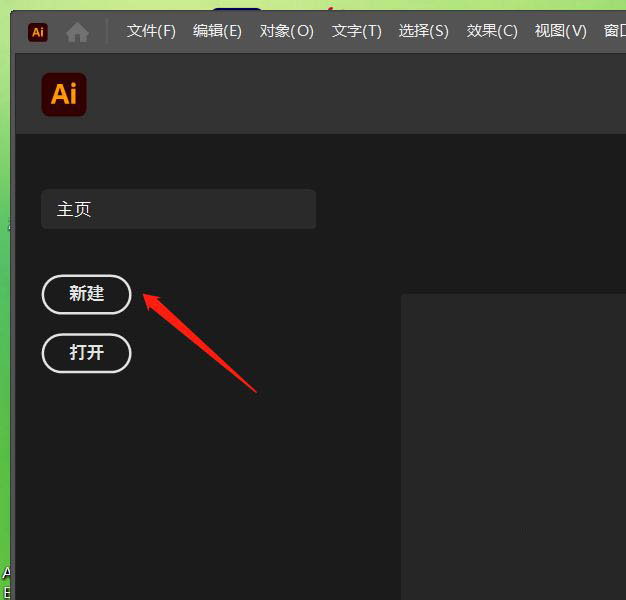
2、弹出新建文档对话框,设置高度,宽度,点击创建按钮。 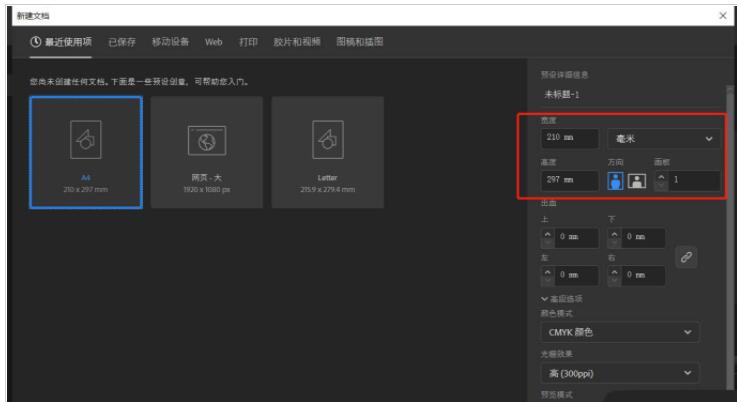
3、选择圆角矩形工具在画布中绘制圆角矩形,发现内部调节点不见了。 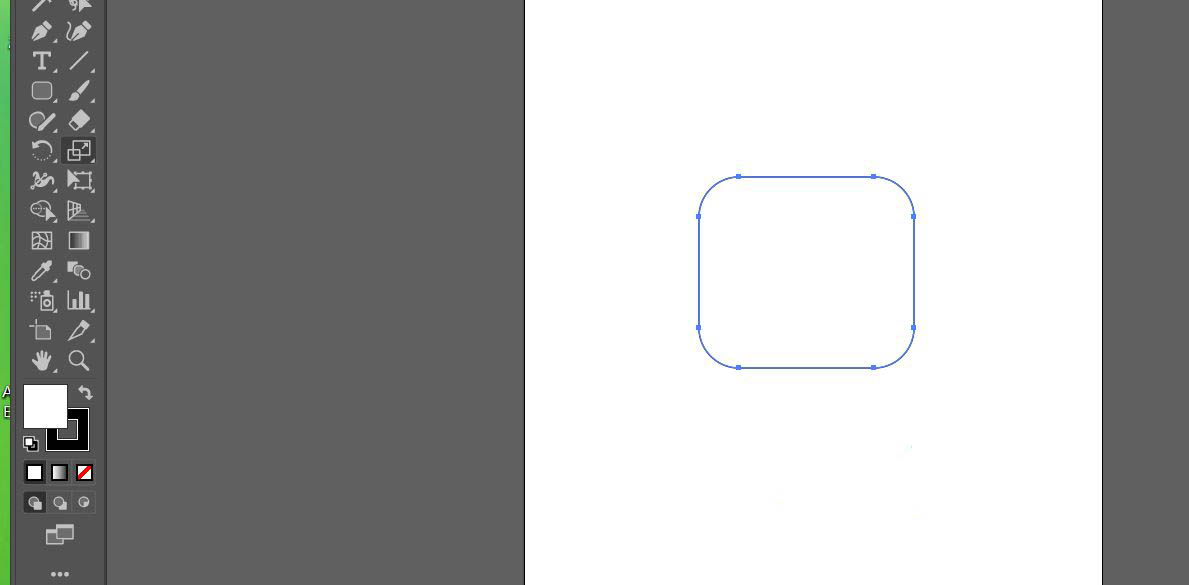
4、点击菜单栏的视图按钮。 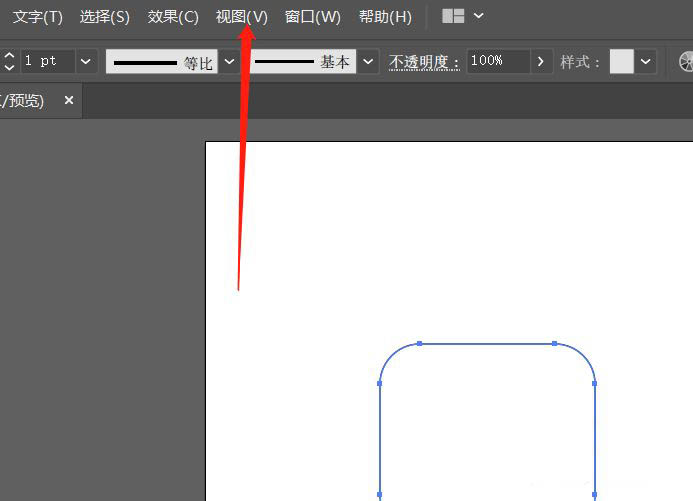
5、弹出下拉选项,选择显示边角构件即可。 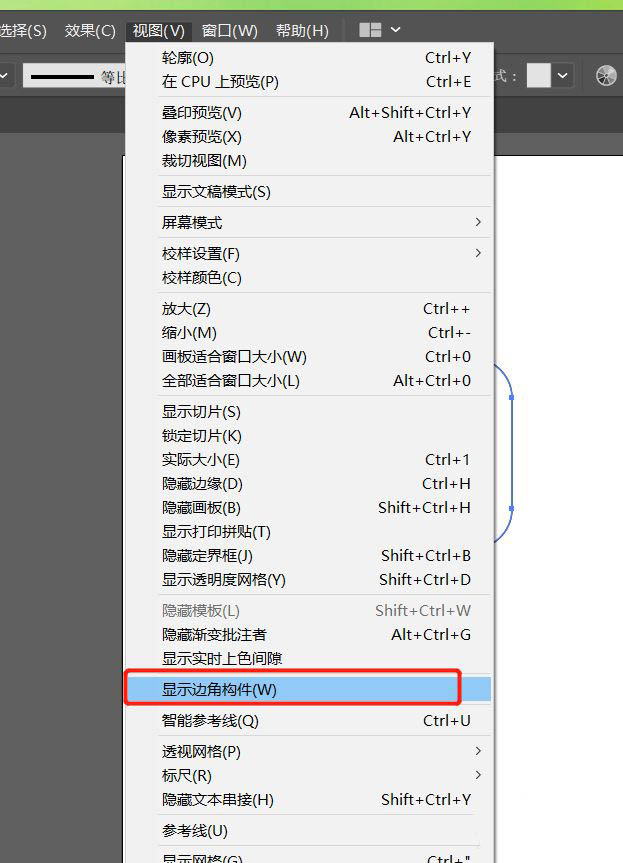
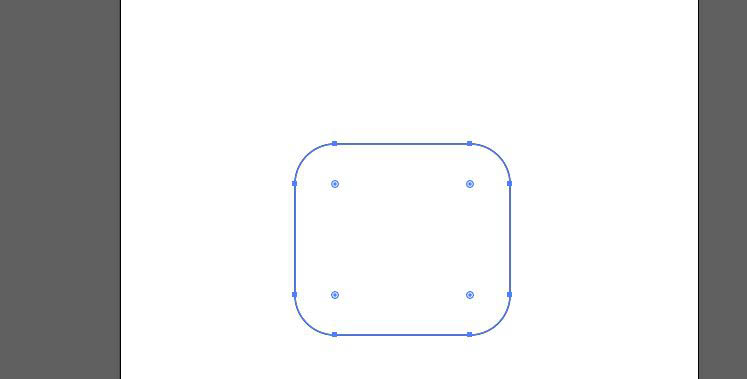
以上就是ai显示边角构件选项的技巧,希望大家喜欢哦。 学习教程快速掌握从入门到精通的电脑知识 |
温馨提示:喜欢本站的话,请收藏一下本站!